當(dāng)前位置:首頁 > 幫助中心 > 大白菜u盤重裝系統(tǒng)教程,大白菜u盤安裝系統(tǒng)教程
大白菜u盤重裝系統(tǒng)教程,大白菜u盤安裝系統(tǒng)教程
當(dāng)不想使用電腦win7系統(tǒng),想給電腦重裝系統(tǒng)win10,又不知道如何重裝的時(shí)候,不用擔(dān)心。因?yàn)椋F(xiàn)在安裝方法各式各樣,總有一種適合你。比如說u盤啟動(dòng)盤就是比較簡單的一種方法,它的大部分操作都是中文界面,對(duì)電腦小白來說也非常友好。而且,它還具有其他的電腦功能,可以在日常協(xié)助你維護(hù)電腦。下面就一起來看看大白菜u盤重裝系統(tǒng)教程吧。
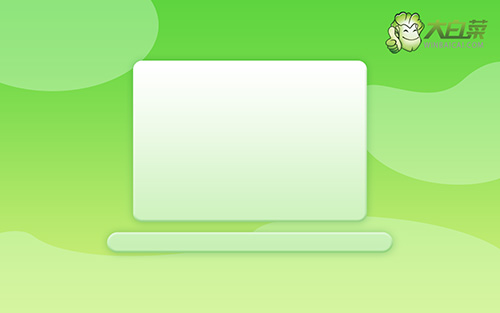
大白菜u盤安裝系統(tǒng)教程
首先,大白菜u盤制作!
1、打開電腦接入u盤,搜索并下載正版大白菜U盤啟動(dòng)盤制作工具。

2、進(jìn)入U(xiǎn)盤啟動(dòng)盤制作界面后,選中u盤,默認(rèn)設(shè)置,點(diǎn)擊一鍵制作成usb啟動(dòng)盤。

3、注意:制作大白菜u盤啟動(dòng)盤,會(huì)先格式化清理u盤原數(shù)據(jù),有需要請(qǐng)?zhí)崆皞浞荨?/p>
接著,大白菜u盤啟動(dòng)!
1、這里是常見電腦品牌對(duì)應(yīng)的u盤啟動(dòng)快捷鍵表格,先查詢,再進(jìn)行后續(xù)操作。

2、將u盤啟動(dòng)盤接入電腦,如圖所示,通過u盤啟動(dòng)快捷鍵設(shè)置,電腦將會(huì)讀取u盤數(shù)據(jù)啟動(dòng)。

3、在大白菜主菜單界面,我們只需要選中【1】并按下回車即可。

最后,大白菜u盤安裝系統(tǒng)!
1、在大白菜winpe桌面中,打開裝機(jī)軟件,如圖所示設(shè)置,確認(rèn)選項(xiàng)正確無誤后,點(diǎn)擊“執(zhí)行”。

2、彈出一鍵還原頁面后,無需設(shè)置,默認(rèn)相關(guān)選項(xiàng),直接點(diǎn)擊“是”進(jìn)入下一步。

3、彈出大白菜系統(tǒng)安裝進(jìn)度界面后,核實(shí)相關(guān)信息,選擇“完成后重啟”。

4、根據(jù)實(shí)際安裝需要,電腦還會(huì)多次重啟,期間不用操作,等待win7系統(tǒng)安裝完成即可。

就這樣,我們完成了大白菜u盤重裝系統(tǒng)教程。對(duì)了,雖然說整個(gè)操作過程不難,但是在某些時(shí)刻遇到問題也是有可能的。如果你在重裝系統(tǒng)的時(shí)候也遇到問題,不用慌,可以嘗試重新進(jìn)行操作,這都是可行的。當(dāng)然,要是不會(huì)解決的話,去找大白菜官網(wǎng)技術(shù)客服,他們可以幫助你。

